Win11出现黑屏怎么办?Win11出现黑屏的解决方法
因为微软推出了新的电脑操作系统Windows11,所以有很多小伙伴都会去安装,但有的小伙伴在安装完Win11系统后出现了黑屏的情况,那么这种问题应该怎么办呢?下面就和小编一起来看看有什么解决方法吧。
Win11出现黑屏的解决方法
方法一
1、首先我们尝试使用“Ctrl+Shift+Esc”的键盘快捷键打开“任务管理器”
2、如果可以打开的话,点击左上角的“文件”,然后选择“新建文件”
3、接着在其中输入“explorer.exe”再按下回车确定就可以了。
4、如果打不开任务管理器,可以先使用电源键重启系统。
5、重启后如果还是黑屏,再尝试上面任务管理器的方法。
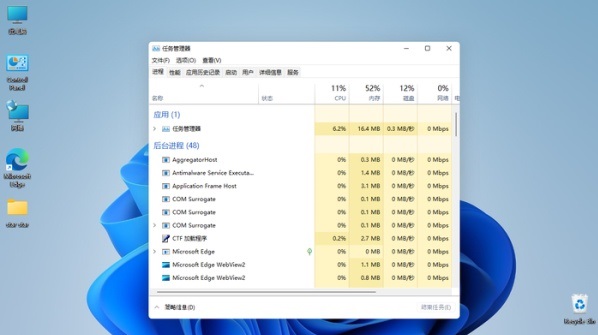
方法二
如果在黑屏后进不去系统,打不开任务管理器,什么都操作不了,那就只能重装系统了。
上一篇:Win11虚拟机连接不上网络怎么办?Win11虚拟机连接不上网络的解决方法
栏 目:Windows系列
下一篇:Win11提示无法安装程序包怎么办?Win11提示无法安装程序包的解决方法
本文标题:Win11出现黑屏怎么办?Win11出现黑屏的解决方法
本文地址:https://fushidao.cc/system/24127.html
您可能感兴趣的文章
- 08-21Win11右键没反应怎么办?Win11右键没反应的解决方法
- 08-21Win11右键很慢怎么办?Win11右键很慢的解决方法
- 08-21Win11怎么滚动截图?Win11滚动截图的方法
- 08-21小米笔记本怎么升级Win11 小米笔记本升级Win11详细教程
- 08-21荣耀笔记本怎么升级Win11 华为笔记本升级Win11教程
- 08-21Win11任务栏设置闪退怎么办?任务栏设置打开闪退解决教程
- 08-21Win11电脑任务栏图标重叠怎么办?任务栏图标重叠图文教程
- 08-21Win11点击右键没有反应怎么办?Win11点击右键没有反应的解决方法
- 08-21Win11怎么设置缩小任务栏?Win11设置任务栏大小教程
- 08-21Win11怎么运行安卓应用 如何在Win11上运行安卓应用


阅读排行
- 1Win11右键没反应怎么办?Win11右键没反应的解决方法
- 2Win11右键很慢怎么办?Win11右键很慢的解决方法
- 3Win11怎么滚动截图?Win11滚动截图的方法
- 4小米笔记本怎么升级Win11 小米笔记本升级Win11详细教程
- 5荣耀笔记本怎么升级Win11 华为笔记本升级Win11教程
- 6Win11任务栏设置闪退怎么办?任务栏设置打开闪退解决教程
- 7Win11电脑任务栏图标重叠怎么办?任务栏图标重叠图文教程
- 8Win11点击右键没有反应怎么办?Win11点击右键没有反应的解决方法
- 9Win11怎么设置缩小任务栏?Win11设置任务栏大小教程
- 10Win11怎么运行安卓应用 如何在Win11上运行安卓应用
推荐教程
- 08-12Win11 LTSC 根本不适合个人用户? LTSC版本的优缺点分析
- 08-12windows11选择哪个版本? Win11家庭版与专业版深度对比
- 01-02如何设置动态壁纸? Win11设置壁纸自动更换的教程
- 08-12win10系统怎么开启定期扫描病毒功能? win10定期扫描病毒功打开方法
- 08-12win10机械硬盘怎么提升速度 Win10机械硬盘提高读写速度的方法
- 01-02电脑自动更换壁纸怎么关? Win7取消主题自动更换的教程
- 08-18Win11截图快捷键在哪-Win11设置截图快捷键的方法
- 08-09游戏笔记本要如何重装系统?游戏笔记本重装电脑系统的方法
- 08-21Win11如何更改系统语言?Win11更改系统语言教程
- 08-18Win11如何关闭自动更新?Win11关闭系统自动更新方法






